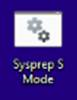このガイドでは、Microsoft ダウンロード センターからダウンロードできるスクリプトのコレクションを使用して、カスタマイズされた Windows 11 イメージを作成する方法について説明します。
作成したイメージを使用してデバイスの行に展開し、アプリ、ドライバー、言語、設定などのカスタマイズを完了できます。
環境を準備する
このラボの手順に従うには、次のものが必要です。
- イメージに対してオフラインカスタマイズを行う技術者用 PC
- カスタム イメージをデプロイする参照 PC
- イメージのデプロイに使用する 16 Gb USB ドライブ。 これは、USB ベースとネットワーク ベースの両方の展開に必要です。
- Windows インストール ISO と補足メディア (付随資料)。
技術者用パソコン
技術者 PC が次の要件を満たしていることを確認します。
- クワッド コア CPU
- 8 Gb RAM
- 128 Gb SSD
- Windows 11 Professional
- Windows ADK for Windows 11 および関連する WinPE アドオンがインストールされている。 ADK をインストールするときは、少なくとも次をインストールします。
- 展開ツール
- ユーザー状態移行ツール (USMT)
- ネットワーク経由でイメージをデプロイする場合のネットワーク接続
担保
次の資料を技術者用 PC にダウンロードします。
| 担保 | 部品番号 |
|---|---|
| Windows インストール メディア | X22-77379 |
| 言語とオプション機能 ISO | X22-62160 |
| RDX ISO | X22-62162 |
| インボックスアプリ ISO | X22-79194 |
| Windows 11 用の最新の LCU | X22-89545 |
| Office 2106 OPK | X22-61138 |
| OPK v 2106 用 Office C2R スクリプト | X22-61128 |
| Images.zip ダウンロード | 部品番号なし |
Images フォルダーを準備する
資料を集めたので、イメージの作成を開始するように技術者用 PC を構成できます。 このラボで説明するイメージの作成プロセスは、Images.zip ダウンロードに基づいています。このダウンロードを PC に展開し、他の関連資料から内容を取り込みます。
Images.zip の抽出
ハードドライブのルートにImages.zipの内容を抽出してください。 一度抽出すると、次のフォルダー構造になります。
C:\
📁 Images
📁 Mount
📁 Projects
📁 Scripts
--📁 AutoPilot
📁 Windows
--📁 Drivers
--📁 FOD
--📁 InboxApps
--📁 Languages
--📁 Office
--📁 Unattend
--📁 Office
--📁 Updates
--📁 WinRE
--📁 Languages
--📁 Updates
📁 WinPE
--📁 Drivers
各フォルダーの目的の説明を次に示します。 これらのフォルダーの多くは、images.zipを抽出するときに空になり、パッケージをコピーします。
| フォルダー | 説明 |
|---|---|
Images |
これは、カスタム プロジェクト イメージが格納される場所です。 |
Mount |
カスタマイズ プロセス中に wim ファイルをマウントするために使用されます。 新しいカスタム イメージを開始する前に、このフォルダーを空にする必要があります。 ここにファイルを保存しないでください。 |
Projects |
プロジェクトはここに格納され、 CreateProject.cmd の実行時に \Windows フォルダーからファイル システムとファイルを継承します |
Scripts |
には、 WinPEMenu.cmdを含む WinPE 環境に必要なスクリプトが含まれています。 |
Windows\Drivers |
ここに配置されたドライバーは、Windows イメージと WinRE イメージに挿入されます。 |
Windows\FOD |
Retail Demo Experience と Language Features on Demand パッケージ。 |
Windows\InboxApps |
受信トレイ UWP アプリの更新プログラムとその他の UWP アプリ。 このフォルダー内のアプリは、 UpdateInboxApps.cmdで管理されます。 |
Windows\Language |
複数言語の Windows イメージの言語ファイル。 |
Windows\Unattend |
自動処理に必要な OEM カスタマイズ ファイルとその他のスクリプト。 |
Windows\Updates |
.msu 更新プログラム パッケージ (ZDP と LCU を含む)。 |
Windows\WinRE\Languages |
複数言語 Windows イメージ用の ADK の WinRE 言語ファイル。 |
Windows\WinRE\Updates |
WinRE 更新プログラム パッケージ。 |
WinPE\Drivers |
WinPE に必要なドライバー。 |
スクリプトの使用
Images.zip のスクリプトを使用すると、イメージのビルドとデプロイが簡単になります。 このラボの手順では、イメージの作成とデプロイの各フェーズのスクリプトを使用します。
スクリプトを実行すると、それぞれ異なる意味を持つ次の色が表示されます。
| 色 | 説明 |
|---|---|
| 緑色 | ユーザー入力の待機中 |
| 青い | スクリプトが実行されている |
| 赤い | 警告 |
資料のコピー
ハード ドライブにフォルダー構造とスクリプトが用意されたので、資料から Images フォルダーにパッケージを追加します。
ドライバーのコピー
Images\Windows\DriversフォルダーとImages\WinPE\Drivers フォルダーにドライバーを追加します。
- システム固有のイメージを準備している場合は、イメージに追加されるこのフォルダーに Windows ドライバーを配置できます
- 一般的な Windows イメージを準備していて、システム固有のドライバーを含める必要がない場合は、イメージのカスタマイズ中に参照 PC にドライバーを追加する機会があります。
- .inf ベースのドライバーのみを追加できます。 インストーラー (Setup.exe) を使用するドライバーは DISM を使用して追加できません
- 該当するドライバー アーキテクチャのみをインストールします。 一部の IHV は、x86 バイナリと x64 バイナリの両方を含むドライバー パッケージを提供できますが、該当するアーキテクチャのみをインストールします。
RDX パッケージをコピーする
RDX FOD ISO から Images\Windows\FOD フォルダーにパッケージをコピーします。
少なくとも Microsoft-Windows-RetailDemo-OfflineContent-Content-Package~31bf3856ad364e35~amd64~~.cab ファイルと Microsoft-Windows-RetailDemo-OfflineContent-Content-en-us-Package~31bf3856ad364e35~amd64~~.cab ファイルをコピーする
また、追加するすべての言語の Microsoft-Windows-RetailDemo-OfflineContent-Content-xx-yy-Package~31bf3856ad364e35~amd64~~.cab ファイルもコピーします。
言語パッケージをコピーする
画像に追加の言語を含める場合:
言語 FOD パッケージを言語およびオプション機能 ISO から
Images\Windows\FODフォルダーにコピーします。 これらのファイルは次のとおりです。Microsoft-Windows-LanguageFeatures-TextToSpeech-xx-yy-Package~31bf3856ad364e35~amd64~~.cabMicrosoft-Windows-LanguageFeatures-Basic-xx-yy-Package~31bf3856ad364e35~amd64~~.cabMicrosoft-Windows-LanguageFeatures-Handwriting-xx-yy-Package~31bf3856ad364e35~amd64~~.cabMicrosoft-Windows-LanguageFeatures-OCR-xx-yy-Package~31bf3856ad364e35~amd64~~.cabMicrosoft-Windows-LanguageFeatures-Speech-xx-yy-Package~31bf3856ad364e35~amd64~~.cab
注
Microsoft-Windows-LanguageFeatures-Speechパッケージを持つのは、一部の言語のみです。 一部の言語では、オプションのフォント パッケージ (日本語 (Microsoft-Windows-LanguageFeatures-Fonts-Jpan-Package~31bf3856ad364e35~amd64~~.cab) が必要です。Languages and Optional Features ISO の「LanguagesAndFeatures」フォルダーの内容を
Images\Windows\Languagesフォルダーにコピーします。 コピー後、追加しない言語のMicrosoft-Windows-Client-Language-Pack_x64_xx-yy.cabメイン言語ファイルを削除します。ディスク領域を節約するために、
Microsoft-Windows-Client-Language-Pack_x64_en-us.cabファイルは既にイメージに含まれているので削除することもできます。重要
サテライト パッケージの正しい構成に必要な残りの 3,000 以上のファイルは削除しないでください。
英語のみのイメージをビルドする場合は、フォルダーを空のままにすることができます
インボックス アプリをコピーする
- 受信トレイ アプリ ISO の amd64fre フォルダーの内容を
Images\Windows\InboxAppsフォルダーにコピーします。 - x64\Microsoft.SecHealthUI_8wekyb3d8bbwe folder of the X22-79194 Win 11 21H2 x64 MltLng OPK Inbox Apps (Win Security AppX) JuneRTM\SW ELCTRNC Win 11 21H2 x64 MltLng InboxAppsOEM (WinSecurityAppX) JuneRTM\Layer\X22-79198.zip アーカイブの内容 (4 ファイル) をコピーします。Microsoft.SecHealthUI_8wekyb3d8bbwe.appxと Microsoft.SecHealthUI_8wekyb3d8bbwe.xmlの 2 つの既存のファイルが上書きされます。
Office パッケージをコピーする
- X22-61128 Office C2RScriptsConfigDeployment Tool for OEM OPK v2106 の 2106ODT フォルダーの内容を
Windows\Officeフォルダーにコピーします。 - X22-61138 Office 2106 English OPK の内容を Images\Windows\Office フォルダーにコピーします。
- オプション: プレインストールしたい Office 言語の Office 2106 OPK の追加コンテンツをコピーする
注:
- 各 Office 2106 OPK の最上位フォルダーは Office です。 これは Windows\Office フォルダーにコピーする必要があるフォルダーであるため、最終的に
Images\Windows\Office\Office\Data\..フォルダー構造になります。 - Office 2106 OPK の言語リソース ファイルは異なりますが、基本ファイルは同じです。 複数の Office OPK をコピーする場合は、 ファイル上書き プロンプトが表示されます。 ファイルの上書きをスキップして、コピープロセスを高速化してもかまいません。
- 追加する Office 言語はすべて既定ではプレインストールされません。 プロジェクト作成プロセスの後半でプレインストールする Office 言語を選択するように求められます。
- 多言語 Windows イメージに複数の言語を追加しない場合は、既定の Windows 言語で Office をプレインストールする必要があります。
無人
Images\Unattend フォルダーには、OEM 情報を Windows イメージに追加するために使用されるファイル Unattend.xmlが含まれています。 このファイルは、イメージ作成プロセスのCreateImage.cmdプロセス中に提供するように求められる情報でカスタマイズされます。
イメージを正常に作成するには、このフォルダー内のすべてのファイルとスクリプトが必要です。
壁紙
カスタム デスクトップ背景 (壁紙) イメージを使用している場合は、既存のファイルを上書きImages\Unattendwallpaper.jpg フォルダーにコピーします。 カスタム壁紙を使用する予定がない場合は、既存の wallpaper.jpg ファイルを削除してください
最新情報
すべての .msu 更新プログラム パッケージを Images\WIndows\Updates フォルダーと Images\Windows\WinRE\Updates フォルダーに配置します。 これらのフォルダーの更新プログラムは、CreateImage.cmdプロセス中に Install.wim ファイルをプログラムで更新します。
以下を更新フォルダーに配置します。
- Windows インストール メディア OPK の Windows10.0-KB5005027-x64.msu パッケージ。
- LCU メディアからの Windows10.0-KB5005635-x64.msu。
復元
WinRE に適用するすべての WinPE 言語パックを Images\Windows\WinRE\Languages フォルダーに配置します。
C:\Program Files (x86)\Windows Kits\10\Assessment and Deployment Kit\Windows Preinstallation Environment\amd64\WinPE_Ocs\xx-yyから言語パックをコピーします。
言語ごとに次のファイルも必要になります。複数の言語を追加する場合は、C:\Program Files (x86)\Windows Kits\10\Assessment and Deployment Kit\Windows Preinstallation Environment\amd64\WinPE_OCs からフォルダー構造を保持できます。
lp.cabWinPE-Rejuv_xx-yy.cabWinPE-EnhancedStorage_xx-yy.cabWinPE-Scripting_xx-yy.cabWinPE-SecureStartup_xx-yy.cabWinPE-SRT_xx-yy.cabWinPE-WDS-Tools_xx-yy.cabWinPE-WMI_xx-yy.cabWinPE-StorageWMI_xx-yy.cabWinPE-HTA_xx-yy.cab
重要
WinRE 言語とプレインストールされている Windows 言語を一致させる必要があります。 英語のみのイメージをビルドする場合は、フォルダーを空のままにすることができます。 一部の言語では、オプションのフォント パッケージ (日本語など) が必要です。
ネットワーク ベースの展開の場合 - イメージ フォルダーを共有する
ネットワーク経由でイメージをデプロイする場合は、 Images フォルダーをネットワーク経由で使用できるようにする必要があります。
- 技術者 PC のエクスプローラーで、
C:\Imagesフォルダーを右クリックし、[ プロパティ] を選択します。 - [ 共有 ] タブをクリックします。
- [ 高度な共有] で、[ 高度な共有]... ボタンをクリックします。
- [ このフォルダーを共有する] の横にあるチェック ボックスをオンにします。
- [ アクセス許可] をクリックします。
- アクセス許可を構成します。
- フル コントロール: 許可
- 変更: 許可
- 読み取り: 許可
- [アクセス許可] ウィンドウと [高度な共有] ウィンドウで [OK] をクリックします 。
- [イメージのプロパティ] ウィンドウを閉じます。 これで、イメージ フォルダーがネットワーク経由で使用できるようになりました。
注
ネットワークが [プライベート] に設定され、ファイアウォール規則でネットワーク経由でフォルダーを共有できることを確認します。
WinPE で起動できる USB ドライブを作成する
環境のセットアップが完了したら、Images.zip スクリプトの使用を開始できます。 最初に、 CreateWinPE.cmd を使用して、WinPE で参照 PC を起動してイメージを格納したり、技術者 PC へのネットワーク マッピングを作成したりするために使用する、カスタマイズされたバージョンの WinPE で起動可能な USB ドライブを作成します。
CreateWinPE.cmd では、次の構文が使用されます。
CreateWinPE {/DualPart | /OnePart | /Network <NetworkName> <UserName> <Password>}
| コマンド | 説明 |
|---|---|
| パーティション オプション (必須) | |
| /DualPart | イメージを格納するための NTFS パーティションを使用したデュアル パーティション分割された起動可能な WinPE。 |
| /一部 | FAT31 としてフォーマットされた、単一のパーティション分割された起動可能な WinPE ドライブ。 |
| /ネットワーク | ネットワークマッピング機能を備えたシングルパーティションの起動可能なWinPE。 コンピューター名、ユーザー アカウント名、およびそのアカウントのパスワードを指定する必要があります。 |
展開ツールとイメージング ツールを管理者として開く
CreateWinPE.cmdを実行します。CreateWinPE.cmd /dualpartUSB ドライブを2つのパーティションに分割して作成する場合は、次のようにします。
CreateWinPE.cmd /networkネットワーク経由でイメージを含む共有に接続するための WinPE メディアを作成します。
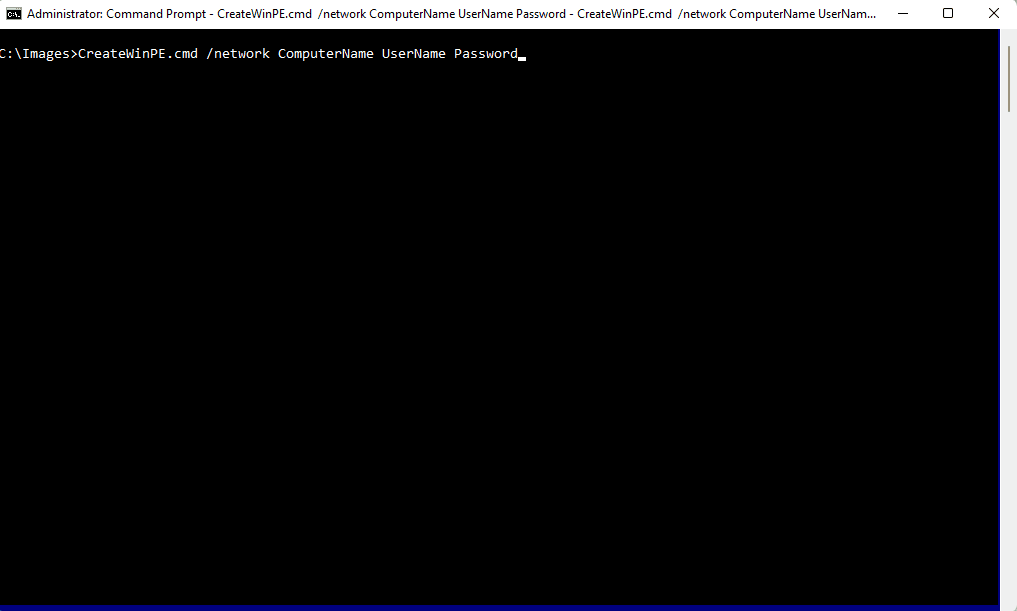
新しいプロジェクトの開始
カスタム Windows イメージの作成を開始する前に、新しいプロジェクトを作成します。 プロジェクトは、1 つのイメージの設計です。
Windows インストール ISO イメージをマウントします。 Windows エクスプローラーで ISO ファイルをダブルクリックすると、ISO が光学式ドライブとして表示され、ドライブ文字が割り当てられます。 ドライブ文字 (例:
D:\) に注意してください。ヒント
Windows インストール ISO から C:\Images フォルダーに
\Sources\install.wimファイルをコピーして、アクセスしやすくすることができます。まだ開いていない場合は、 展開ツールとイメージング ツール環境 を管理者として実行します。
C:\Imagesフォルダーに移動します。cd c:\ImagesCreateProject.cmdスクリプトを実行して新しいプロジェクトを作成します。CreateProject.cmd <projectname> D:\Sources\install.wim<projectname>はプロジェクトの名前 (例: "testproj")、D:\Sources\install.wim はマウントされた ISO ファイルまたはハード ディスク上の install.wim ファイルへのパスです。このスクリプトを実行すると、Images\Windows フォルダーのすべてのファイルとフォルダーが
Images\Projects\<projectname>にコピーされます。Images\Projects\<projectname>フォルダーが表示され、ファイルの検証、追加、削除が行われます。Images\Windowsフォルダーは、今後追加のプロジェクトで使用するためにそのまま残ります。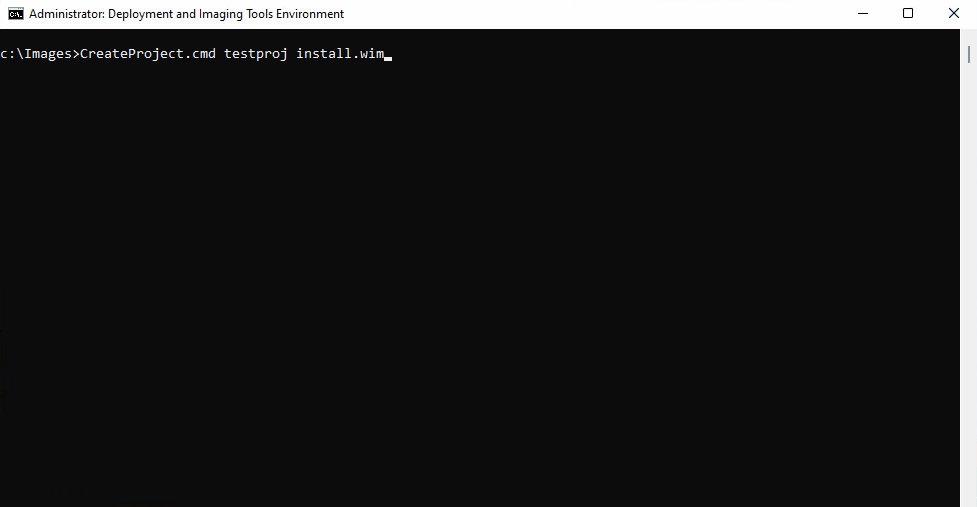
新しいイメージを作成する
プロジェクトを作成したので、新しいイメージの作成を開始できます。
CreateImage.cmdを使用してイメージを作成します。
管理者として実行されている 展開ツールとイメージング ツール から、次の
CreateImage.cmd実行します。CreateImage.cmd NewProjectここで
NewImageは、画像に付ける名前です。Windows 11 エディションを選択するように求められます。 既定の OA 3.0 製造キーがイメージに自動的に適用され、unattend.xml が更新されます。
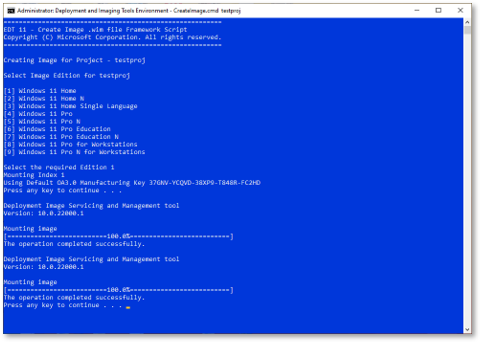
エディションを選択すると、イメージがマウントされ、ドライバー、言語、FOD、および更新プログラムが適用されます。
Images\Projects\<projectname>\Driversフォルダー内のすべてのドライバーは、Windows と WinRE の両方に適用されます。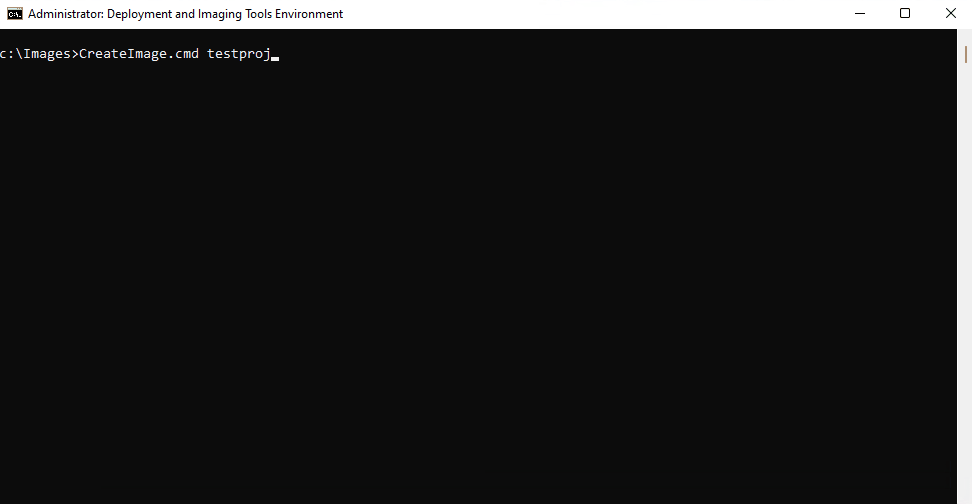
スクリプトは、適用されたパッケージとドライバーのレビューのために、このプロセスの最後に一時停止します。
OEM のカスタマイズ
適用されたパッケージとドライバーの一覧を確認した後、 NewImage.cmd は追加情報の入力を求められます。
日付を入力します。 この日付は、mm-DD-YYYY 形式で日付を含む csup.txt ファイルを作成するために使用されます。
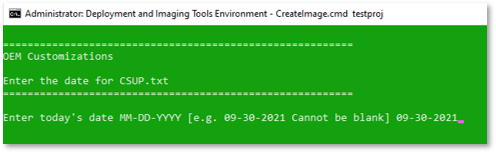
イメージの既定の言語を入力します。 これは、WinRE の既定の言語としても適用されます。 最初に
CreateImage.cmdを実行したときに、対応する言語パックが \Images\Windows\Languages フォルダーに含まれている必要があることに注意してください。既定値は en-USです。
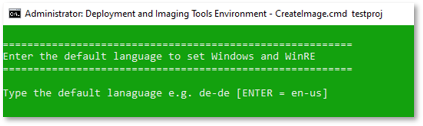
タイム ゾーンの名前を入力します。
既定値は 太平洋標準時です。

S モード (Y/N) を有効にするかどうかを入力します。
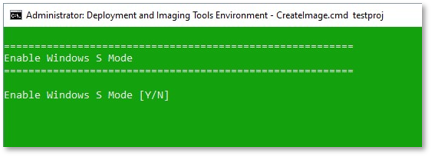
OEM 名とサポート URL を入力します。 この情報の入力は必須であり、ヘルプの取得アプリで使用されます。
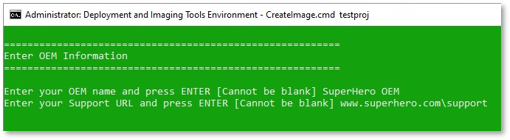
Office をイメージに含めた場合は、Office 言語を選択するように求められます。メモ帳に表示されるファイルからイメージに含める必要があります。 含める必要のない言語の行を完全に削除し、[ ファイル ] と [保存] を選択し、完了したらメモ帳を閉じます。
画像を保存する
イメージのカスタマイズが完了し、カスタム イメージが Images\Images\<projectname>.wim フォルダーに保存されます。
- USB からイメージを展開する場合は、
<projectname>.wimファイルを USB ドライブにコピーします。 - ネットワーク経由でイメージをデプロイする場合は、イメージをそのまま残すことができます。
参照 PC にイメージを適用する
カスタマイズされたイメージが作成されたので、参照 PC にデプロイできます。 次のようにすることができます。
- ネットワーク経由でデプロイするか、または
- USB キーを使用して展開する
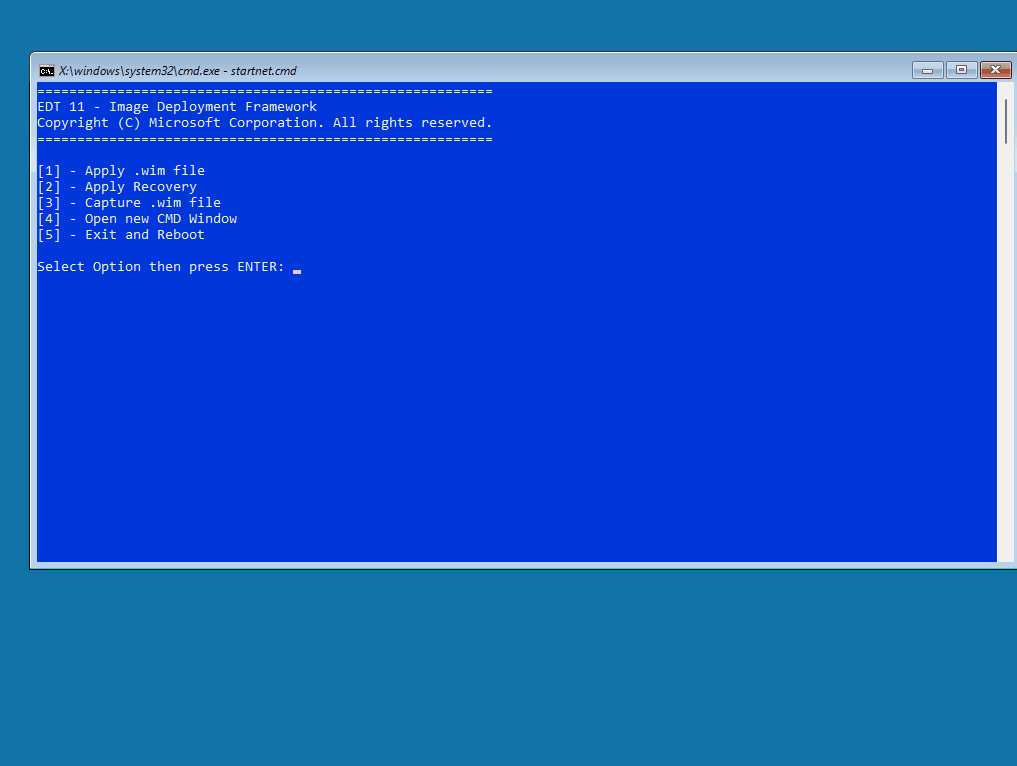
USB 展開方法
-
C:\Images\ImagesフォルダーとC:\Images\Scriptsフォルダーを NTFS USB ドライブ/パーティションにコピーする
USB とネットワークの方法
WinPE USB ドライブから参照デバイスを起動します。
デバイスが起動すると、オプションを選択するように求められます。 .wim ファイルを適用するには、「
1を入力」を選択します。 使用可能な wim ファイルの一覧が表示されます。適用するイメージを選択します (ただし、Enter キーを押さないでください)。
選択画面で、「回復を適用する
2」と入力します。イメージが適用されたら、
5を入力して終了し、参照 PC を監査モードで再起動します。
監査モードのカスタマイズ
参照 PC は Windows 11 を監査モードでボットし、自動化されたプロセスは一時停止状態で開始され、Sysprep ウィンドウは閉じられます。
監査モードのカスタマイズを開始する準備ができたら、スクリプト ウィンドウの任意のキーを押して Office の構成とインストールを開始します。
Office のインストールが完了したら、Office ウィンドウを閉じます。
イメージに追加する追加のドライバーまたはアプリケーションがある場合は、それらを追加します。
追加のアプリとドライバーのインストールが完了したら、一時停止したスクリプト ウィンドウで任意のキーをクリックして回復を構成し、イメージを最終処理し、PC をシャットダウンします。
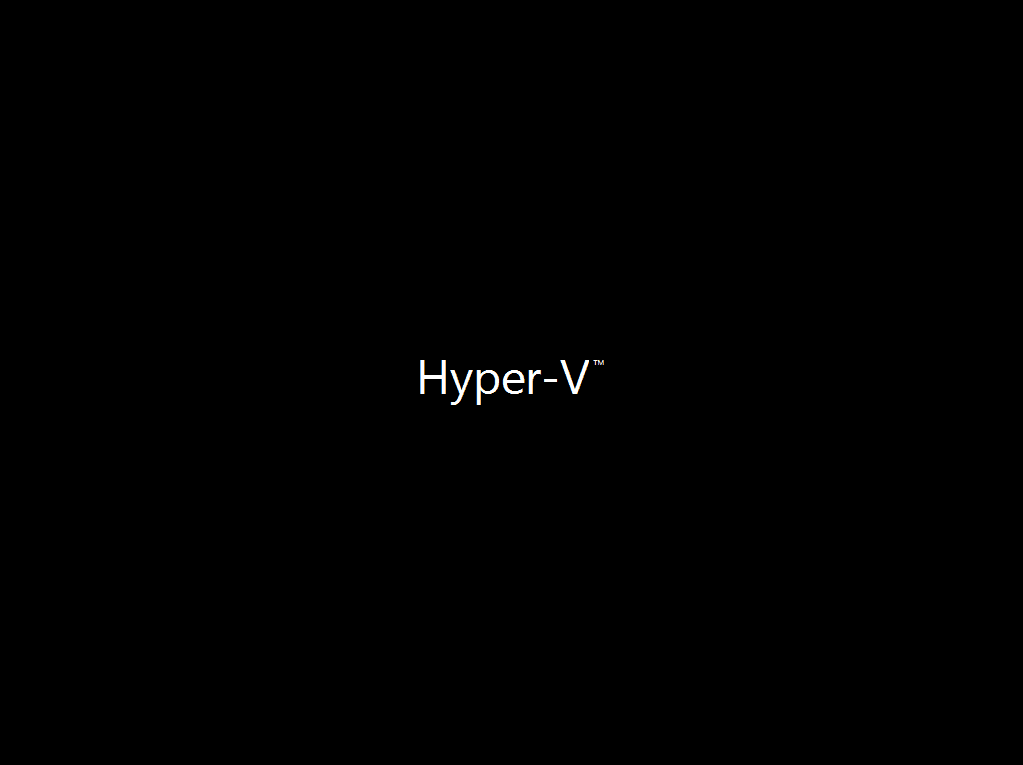
イメージをキャプチャする
次に、WinPE USB ドライブから参照 PC を起動して、カスタマイズされたイメージをキャプチャします。 電源を入れるときに、イメージとスクリプト フォルダーを含む USB が参照 PC にあることを確認します。
重要
Windows ではなく USB ドライブを起動していることを確認します。 Windows で起動する場合は、手動で監査モードに入り、Sysprep をもう一度実行する必要があります。
USB 展開方法
USB ドライブを起動すると、オプションの一覧が表示されます。
.wim ファイルをキャプチャする
3を入力します。 Windows イメージは、\Imagesフォルダー内の USB ドライブにキャプチャされます。<projectname_Final>.wimイメージ キャプチャが完了したら、「終了して再起動する
5」と入力します。
ネットワーク展開方法
USB ドライブを起動すると、オプションの一覧が表示されます。
.wim ファイルをキャプチャする
3を入力します。 Windows イメージは、\Imagesフォルダー内のネットワーク共有にキャプチャされます。<projectname>_Final.wimイメージ キャプチャが完了したら、「終了して再起動する
5」と入力します。
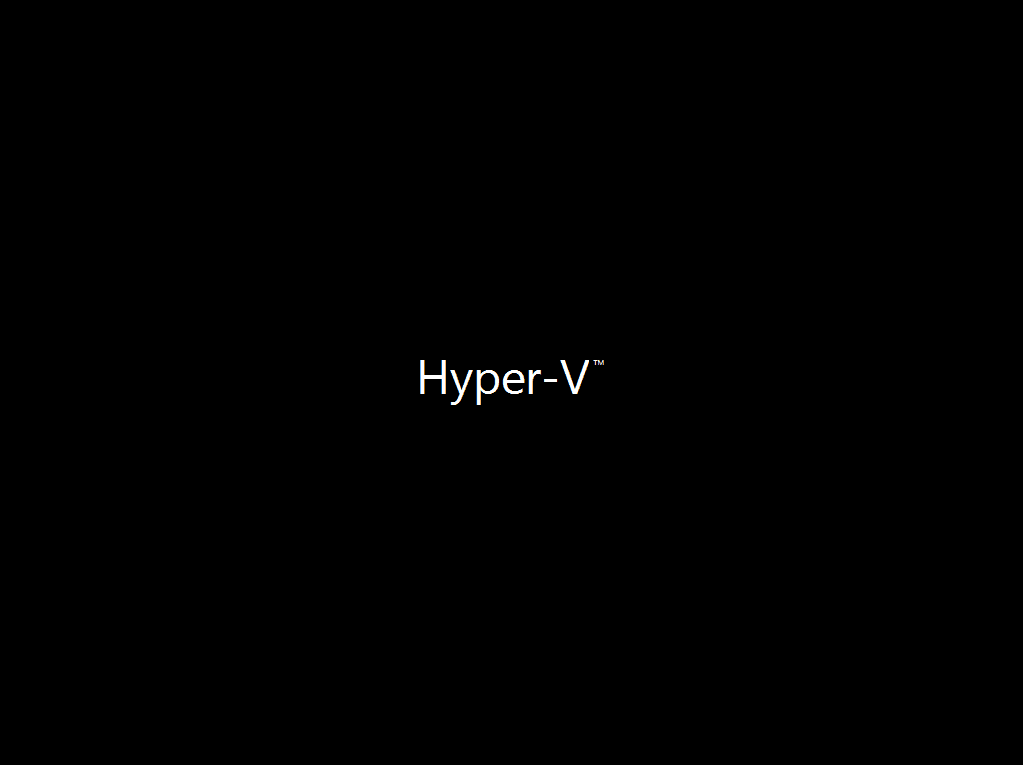
イメージをデプロイする
WinPE USB から参照 PC を起動する
USB 展開方法
イメージを展開するには、WinPE USB ドライブから参照 PC を起動し、[Wim の適用] オプションを選択します。 電源を入れるときに、イメージとスクリプト フォルダーを含む USB が参照 PC にあることを確認します。
USB ドライブを起動すると、オプションの一覧が表示されます。
1を入力して .wim ファイルを適用します。完成したイメージ (
<projectname>_Final.wim) を選択します。イメージのデプロイが完了したら、
5を入力して Exit と Reboot を実行し、移行先 PC を監査モードに再起動します。デバイスが監査モードに再起動すると、品質チェックと OA 3.0 DPK インジェクションを実行し、[Sysprep] ウィンドウを使用して PC を OOBE モードにシールし、シャットダウンして出荷できます。
S モードが有効になっているイメージの場合: デスクトップで
Sysprep S Mode.cmdファイルを実行します。 このスクリプトは、最終的な出荷用にレジストリを構成し、Sysprep /OOBE /Shutdown実行します。重要
Sysprep を手動で実行しないでください。代わりにこのスクリプトを使用してください。